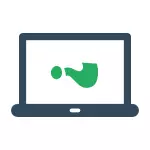
ساده ترین و سریع ترین راه برای تعمیر صفحه نمایش معکوس این است که کلیدها را فشار دهید. Ctrl + Alt + پایین فلش (یا هر گونه دیگر، اگر شما به یک چرخش نیاز دارید) بر روی صفحه کلید، و اگر کار می کرد، این دستورالعمل را در شبکه های اجتماعی مرتب کنید.
ترکیبی از کلید مشخص شده اجازه می دهد تا صفحه "پایین" را تنظیم کنید: شما می توانید صفحه را به 90، 180 یا 270 درجه چرخش دهید، با فشار دادن فلش های مربوطه همراه با کلیدهای CTRL و ALT. متأسفانه، کار چرخش صفحه نمایش داغ روی صفحه نمایش بستگی به کارت های ویدئویی و نرم افزاری برای آن بر روی لپ تاپ یا رایانه شما نصب می شود و بنابراین ممکن است کار نکند. در این مورد، راه های زیر را برای اصلاح مشکل امتحان کنید.
نحوه تلنگر ویندوز ویندوز با استفاده از سیستم
اگر روش با کلید Ctrl + Alt + Arrow برای شما کار نکند، به پنجره وضوح صفحه نمایش ویندوز بروید. برای ویندوز 8.1 و 7، این را می توان با کلیک راست بر روی دسکتاپ و انتخاب "رزولوشن صفحه نمایش" انجام داد.
در ویندوز 10، شما می توانید تنظیمات رزولوشن صفحه را از طریق ضربه بزنید: راست کلیک بر روی دکمه شروع - کنترل پنل - صفحه - تنظیم رزولوشن صفحه نمایش (سمت چپ).
نگاه کنید، آیا آیتم "جهت گیری صفحه نمایش" در تنظیمات موجود است (ممکن است از دست رفته باشد). اگر وجود داشته باشد، جهت گیری را که نیاز دارید نصب کنید تا صفحه نمایش معکوس نباشد.
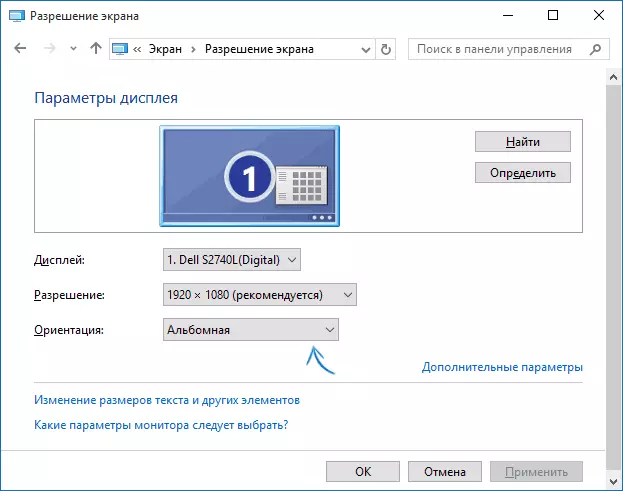
در ویندوز 10، تنظیمات جهت گیری صفحه نمایش نیز در بخش "تمام گزینه ها" موجود است (از طریق کلیک بر روی آیکون اعلان) - سیستم - صفحه نمایش.
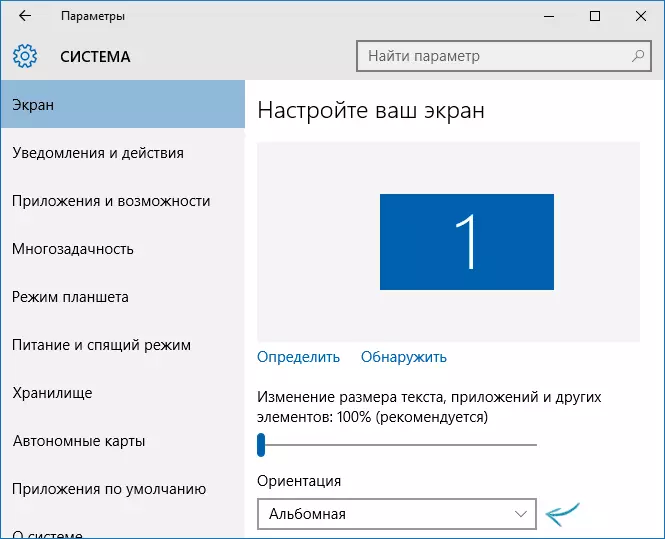
نکته: در برخی از لپ تاپ های مجهز به شتاب سنج، چرخش صفحه نمایش اتوماتیک می تواند فعال شود. ممکن است اگر شما با یک صفحه نمایش معکوس مشکل دارید، در مورد آن وجود دارد. به عنوان یک قاعده، در چنین لپ تاپ ها، می توانید چرخش اتوماتیک صفحه را در پنجره تغییر رزولوشن فعال یا غیرفعال کنید و اگر ویندوز 10 را در "تمام پارامترها" - "سیستم" - "صفحه" داشته باشید.
تنظیم جهت صفحه نمایش در برنامه های کنترل کارت گرافیک
آخرین راه برای اصلاح وضعیت، اگر تصویر را روی صفحه لپ تاپ یا رایانه تغییر دهید - برنامه مناسب را برای کنترل کارت گرافیک خود اجرا کنید: کنترل پنل NVIDIA، Catalyst AMD، اینتل HD.
کاوش پارامترهای موجود برای تغییر (من یک مثال برای NVIDIA دارم) و اگر نقطه تغییر زاویه چرخش (جهت گیری) وجود داشته باشد، موقعیتی را که می خواهید تنظیم کنید.
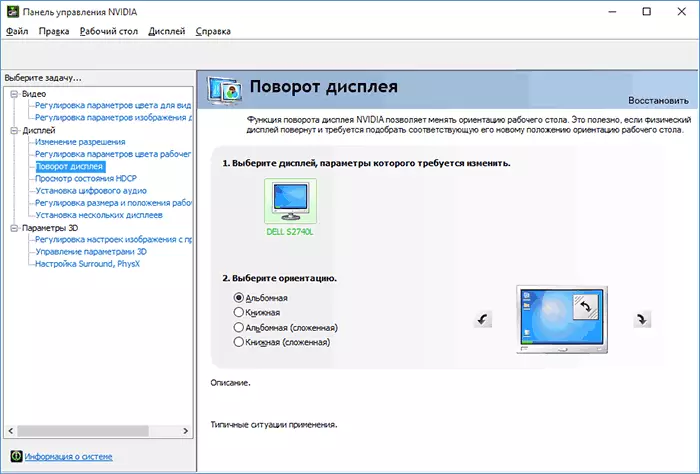
اگر چیزی از پیشنهاد پیشنهادی کمک نکرده باشد، در نظرات بیشتر درباره مشکل، و همچنین پیکربندی رایانه خود، به ویژه در مورد کارت گرافیک و سیستم عامل نصب شده، در نظرات بیشتر در مورد این مشکل بنویسید. سعی خواهم کرد کمک کنم.
